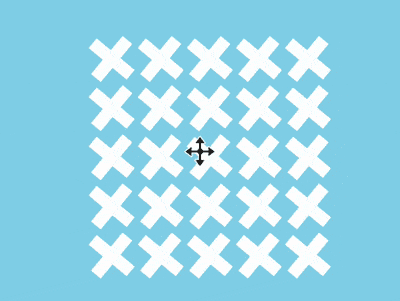前端每日实战:144# 视频演示如何用 D3 和 GSAP 创作一个集体舞动画
效果预览
按下右侧的“点击预览”按钮可以在当前页面预览,点击链接可以全屏预览。
https://codepen.io/comehope/pen/gdVObN
可交互视频
此视频是可以交互的,你可以随时暂停视频,编辑视频中的代码。
请用 chrome, safari, edge 打开观看。
https://scrimba.com/p/pEgDAM/caRLack
源代码下载
每日前端实战系列的全部源代码请从 github 下载:
https://github.com/comehope/front-end-daily-challenges
代码解读
定义 dom,容器中包含 2 个子容器,.horizontal 代表水平的线段,.vertical 代表垂直的线段,每个子容器中包含 4 个子元素:
<div class="container">
<div class="horizontal">
<span></span>
<span></span>
<span></span>
<span></span>
</div>
<div class="vertical">
<span></span>
<span></span>
<span></span>
<span></span>
</div>
</div>居中显示:
body {
margin: 0;
height: 100vh;
display: flex;
align-items: center;
justify-content: center;
background-color: skyblue;
}设置容器尺寸,其中 --side-length 是方阵的每一边的元素数量:
.container {
--side-length: 2;
position: relative;
width: calc(40px * calc(var(--side-length)));
height: calc(40px * calc(var(--side-length)));
}用 grid 布局排列子元素,4 个元素排列成 2 * 2 的方阵:
.container .horizontal,
.container .vertical {
position: absolute;
top: 0;
left: 0;
display: grid;
grid-template-columns: repeat(var(--side-length), 1fr);
}设置子元素的样式,.horizontal 内的子元素是横条,.vertical 内的子元素是竖条:
.container .horizontal span {
width: 40px;
height: 10px;
background: #fff;
margin: 15px 0;
}
.container .vertical span {
width: 10px;
height: 40px;
background: #fff;
margin: 0 15px;
}至此,静态布局完成,接下来用 d3 批量处理子元素。
引入 d3 库:
<script src="https://d3js.org/d3.v5.min.js"></script>删除掉 html 文件中的子元素 dom 节点,删除掉 css 文件中声明的 css 变量。
定义方阵每一边的元素数量,并把这个数值赋给 css 变量:
const SIDE_LENGTH = 2;
let container = d3.select('.container')
.style('--side-length', SIDE_LENGTH);定义一个添加 span 子元素的函数,分别添加横向和竖向的子元素:
function appendSpan(selector) {
container.select(selector)
.selectAll('span')
.data(d3.range(SIDE_LENGTH * SIDE_LENGTH))
.enter()
.append('span');
}
appendSpan('.horizontal');
appendSpan('.vertical');此时,布局已改为动态的,可以通过修改 SIDE_LENGTH 的值来创建不同边长的方阵,比如以下语句将创建 5 * 5 的方阵:
const SIDE_LENGTH = 5;接下来用 GSAP 创建动画。(注:因 scrimba 在使用 gsap 时会崩溃,所以视频演示采用 css 动画,但 codepen 和 github 均采用 gsap 动画)
引入 GSAP 库:
<script src="https://cdnjs.cloudflare.com/ajax/libs/gsap/2.0.2/TweenMax.min.js"></script>声明动画变量 animation,声明代表 dom 元素的变量 $horizontalSpan 和 $verticalSpan:
let animation = new TimelineMax({repeat: -1});
let $horizontalSpan = '.container .horizontal span';
let $verticalSpan = '.container .vertical span';先创建横条的动画,共分成 4 步,每个 to 语句的最后一个参数是步骤的名称:
animation.to($horizontalSpan, 1, {rotation: 45}, 'step1')
.to($horizontalSpan, 1, {x: '-10px', y: '-10px'}, 'step2')
.to($horizontalSpan, 1, {rotation: 0, x: '0', y: '0', scaleY: 2, scaleX: 0.5}, 'step3')
.to($horizontalSpan, 1, {rotation: 90, scaleY: 1, scaleX: 1}, 'step4')再创建竖条的动画,to 语句的步骤名称与横条的步骤名称相同,以便与横条保持动画同步:
animation.to($verticalSpan, 1, {rotation: 45}, 'step1')
.to($verticalSpan, 1, {x: '10px', y: '10px'}, 'step2')
.to($verticalSpan, 1, {x: '0', y: '0', scaleX: 2, scaleY: 0.5}, 'step3')
.to($verticalSpan, 1, {rotation: 90, scaleX: 1, scaleY: 1}, 'step4');在动画的末尾用时间尺度缩放函数让动画播放速度加快一倍:
animation.timeScale(2);最后,把方阵的边长改为 10,方阵越大就越有气势:
const SIDE_LENGTH = 10;大功告成!
前端每日实战:144# 视频演示如何用 D3 和 GSAP 创作一个集体舞动画的更多相关文章
- 前端每日实战:136# 视频演示如何用 D3 和 GSAP 创作一个横条 loader
效果预览 按下右侧的"点击预览"按钮可以在当前页面预览,点击链接可以全屏预览. https://codepen.io/comehope/pen/pOZKWJ 可交互视频 此视频是可 ...
- 前端每日实战:134# 视频演示如何用 CSS 和 GSAP 创作一个树枝发芽的 loader
效果预览 按下右侧的"点击预览"按钮可以在当前页面预览,点击链接可以全屏预览. https://codepen.io/comehope/pen/LJmpXZ 可交互视频 此视频是可 ...
- 前端每日实战:133# 视频演示如何用 CSS 和 GSAP 创作有多个关键帧的连续动画
效果预览 按下右侧的"点击预览"按钮可以在当前页面预览,点击链接可以全屏预览. https://codepen.io/comehope/pen/eLMKJG 可交互视频 此视频是可 ...
- 前端每日实战:37# 视频演示如何把握好 transition 和 animation 的时序,创作描边按钮特效
效果预览 按下右侧的"点击预览"按钮可以在当前页面预览,点击链接可以全屏预览. https://codepen.io/comehope/pen/mKdzZM 可交互视频教程 此视频 ...
- 前端每日实战:92# 视频演示如何用纯 CSS 创作一颗逼真的土星
效果预览 按下右侧的"点击预览"按钮可以在当前页面预览,点击链接可以全屏预览. https://codepen.io/comehope/pen/EpbaQX 可交互视频 此视频是可 ...
- 前端每日实战:157# 视频演示如何用纯 CSS 创作一个棋盘错觉动画(实际上每一行都是平行的)
效果预览 按下右侧的"点击预览"按钮可以在当前页面预览,点击链接可以全屏预览. https://codepen.io/comehope/pen/VEyoGj 可交互视频 此视频是可 ...
- 前端每日实战:158# 视频演示如何用纯 CSS 创作一个雨伞 toggle 控件
效果预览 按下右侧的"点击预览"按钮可以在当前页面预览,点击链接可以全屏预览. https://codepen.io/comehope/pen/pxLbjv 可交互视频 此视频是可 ...
- 前端每日实战:140# 视频演示如何用纯 CSS 创作文本的淡入动画效果
效果预览 按下右侧的"点击预览"按钮可以在当前页面预览,点击链接可以全屏预览. https://codepen.io/comehope/pen/ZMwgqK 可交互视频 此视频是可 ...
- 前端每日实战:141# 视频演示如何用 CSS 的 Grid 布局创作一枚小狗邮票
效果预览 按下右侧的"点击预览"按钮可以在当前页面预览,点击链接可以全屏预览. https://codepen.io/comehope/pen/BOeEYV 可交互视频 此视频是可 ...
随机推荐
- ASP.NET Core 6框架揭秘实例演示[16]:内存缓存与分布式缓存的使用
.NET提供了两个独立的缓存框架,一个是针对本地内存的缓存,另一个是针对分布式存储的缓存.前者可以在不经过序列化的情况下直接将对象存储在应用程序进程的内存中,后者则需要将对象序列化成字节数组并存储到一 ...
- Azure DevOps 介绍
伴随着敏捷的遍地开花,如今各个开发团队越来越希望可以实现敏捷在自己团队内的落地,但是往往单纯的依赖人力难以实现敏捷的各个环节的管理, 大家开始渐渐的意识到,为了按时交付软件产品和服务,开发和运营工作必 ...
- git--新建分支&提交代码
本地文件都删除后,本地分支也随之被删除了: 重新clone:git clone - (-为代码在git上的地址,不同协议会有不同形式的地址,例如:HTTPS.SSH,我用HTTPS) 进入克隆完成的代 ...
- Spring Cloud Gateway actuator组建对外暴露RCE问题漏洞分析
Spring Cloud gateway是什么? Spring Cloud Gateway是Spring Cloud官方推出的第二代网关框架,取代Zuul网关.网关作为流量的,在微服务系统中有着非常作 ...
- JVM垃圾回收阅读笔记
Java内存运行时区域的各个部分,其中程序计数器.虚拟机栈.本地方法栈3个区域随线程而生,随线程而灭,栈中的栈帧随着方法的进入和退出而有条不紊地执行着出栈和入栈操作. 每一个栈帧中分配多少内存基本上是 ...
- Git拉取远程仓库代码并更新本地仓库
1.git pull:获取最新代码到本地,并自动合并到当前分支 //查询当前远程分支 $ git remote -v //直接拉取并合并最新代码 $ git pull origin master [示 ...
- LGP3953题解
(口胡) 去年刚学 A_star 的时候以为是板子,上午推了一会儿之后受教了 遇到最短路的题先建最短路 DAG,虽然有0边但是先跑一个 Dijkstra. 然后设 \(d[u]\) 是从 \(1\) ...
- vue3-动态组件的要点
<!--动态组件--> <!--缓存,只缓存about和home组件--> <keep-alive exclude="about" > < ...
- 道路中心线提取、河道中心线的提取(ArcScan)
道路中心线的提取,相信大家并不陌生. 道路中心线是道路路线几何设计中的重要特征线,也是道路交通管理中的重要控制线. 街区内的道路应考虑消防车道的通行,道路中心线间的距离不宜大于160米. 今儿个,博主 ...
- 在西电使用校内Linux 开源软件镜像
西电开源社区(linux.xidian.edu.cn)为全校师生提供开源镜像服务,由于其使用校内服务器,因此产生的流量不会计入校园网 打开镜像列表:https://linux.xidian.edu.c ...